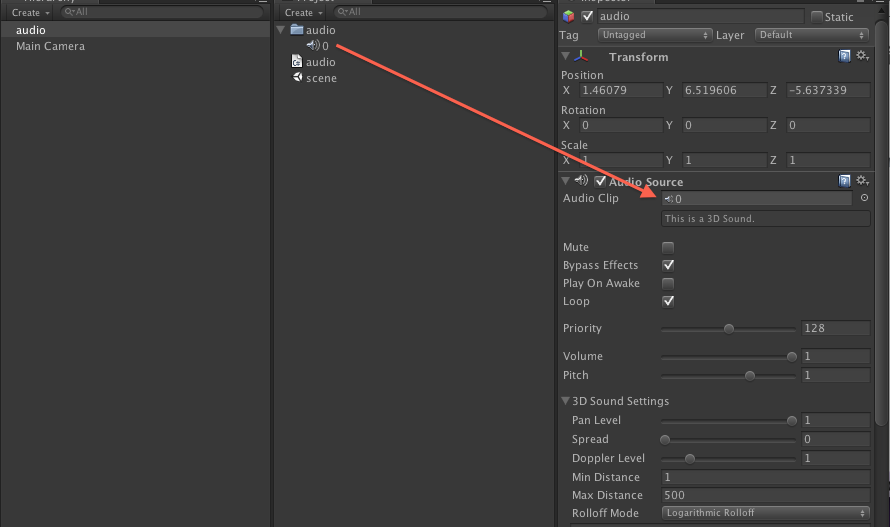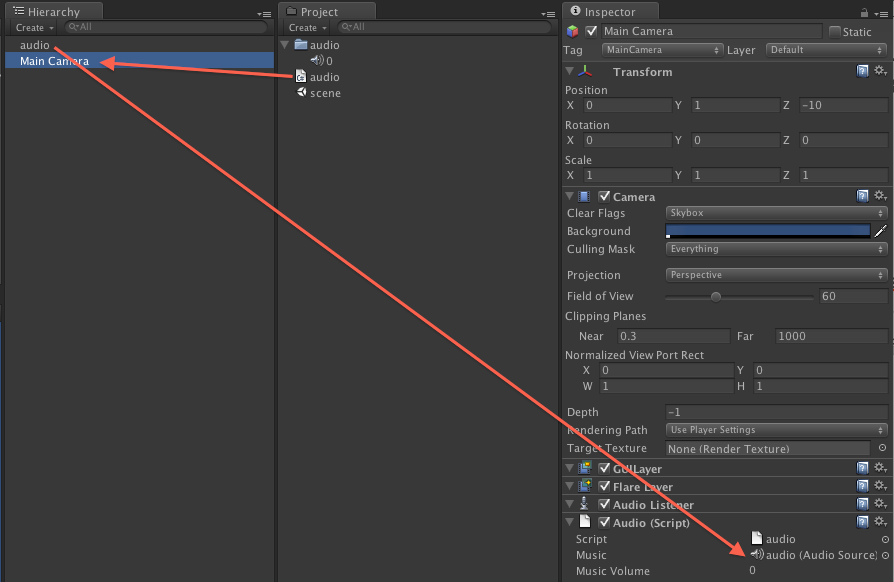游戏音频的播放在任何游戏中都占据非常重要的地位,音频的播放还可以分为两种,一种为游戏音乐,另一种为游戏音效。前者适用于较长的音乐,如游戏背景音乐。第二种试用与比较短的游戏音乐,如开枪,打怪 时“砰砰”一瞬间播放的游戏音效。今天MOMO将用下面的例子带盆友们去剖析Unity3D游戏音乐与音效的播放。
Unity3D游戏引擎一共支持4个音乐格式的文件
.AIFF 适用于较短的音乐文件可用作游戏打斗音效
.WAV 适用于较短的音乐文件可用作游戏打斗音效
.MP3 适用于较长的音乐文件可用作游戏背景音乐
.OGG 适用于较长的音乐文件可用作游戏背景音乐
在场景中创建一个空的游戏对象。
GameObject -> CreateEmpty 创建成功后我命名为audio。
给audio添加一个AudioSource属性,这个属性非常的重要,Unity播放音乐主要就是要靠这个东西。
Component -> Audio – > Audio Source。

找一个音乐文件,我这里使用了一个.mp3音乐文件,我命名为0.mp3 如下图所示将它拖动到右侧Audio Clip处。

我们发现 Audio Source 有很多设置的属性,那么MOMO将一些比较重要的属性诺列出来。
AudioClip :声音片段,还可以在代码中去动态的截取音乐文件。
Mute : 是否静音
Bypass Effects: 是否打开音频特效
Play On Awake: 开机自动播放
Loop:循环播放
Volume: 声音大小,取值范围0.0 到 1.0
Pitch:播放速度,取值范围在 -3 到 3 之间 设置1 为正常播放,小于1 为减慢播放 大于1为加速播放。创建一个脚本我命名为audio.cs 用来音乐的播放。本章将实现3个按钮 点击实现 播放音乐、 停止音乐、 暂停音乐 ,与一个横向拖动条通过手指的拖动实现动态修改音乐声音。
audio.cs
| 02 |
usingSystem.Collections; |
| 04 |
publicclassaudio : MonoBehaviour { |
| 07 |
publicAudioSource music; |
| 09 |
publicfloatmusicVolume; |
| 18 |
if(GUI.Button(newRect(10, 10, 100, 50),"Play music")) { |
| 29 |
if(GUI.Button(newRect(10, 60, 100, 50),"Stop music")) { |
| 37 |
if(GUI.Button(newRect(10, 110, 100, 50),"Pause music")) { |
| 54 |
musicVolume = GUI.HorizontalSlider (newRect(160, 10, 100, 50), musicVolume, 0.0F, 1.0F); |
| 57 |
GUI.Label(newRect(160, 50, 300, 20),"Music Volueme is "+ (int)(musicVolume * 100) +"%"); |
| 60 |
//音乐播放中设置音乐音量 取值范围 0.0F到 1.0 |
| 61 |
music.volume = musicVolume; |
将audio.cs 绑定在摄像头上,将audio游戏对象拖动赋值给Music 这个AudioSource这个对象。这里强调一下AudioListenr ,它音频监听器,用来监听音乐文件的播放。这是一个重要的属性,一定要勾选,只有勾选后才可以进行音乐的播放。

build and run 运行我们这个游戏Demo,一切功能完美实现,哇咔咔~

来源:oschina
链接:https://my.oschina.net/u/113110/blog/156223